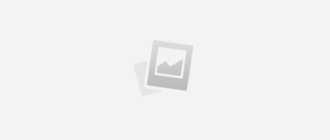Dell XPS 15 vs Asus Zenbook Pro UX501
Если вы остановились на них, приходит и вопрос – какой из двух лучше купить? В последнее время XPS серии стали популярны также, как голливудская звезда, как XPS 15 наследуют дизайна и высококлассных материалов, с которых сделан более его маленький 13-дюймовый брат. Но Zenbook также впечатляет свой исключительный „наследие“ – полностью металлический корпус и несколько мощных аппаратных компонентов. Рассмотрим более детально преимущества и слабые места обеих машин.

Характеристики
Большинство сортов из этих двух серий поставляются с видео-картами NVIDIA GeForce GTX 960M – одни из лучших на рынке в настоящее время и более чем достаточно, чтобы справиться с самые современные компьютерные игры при средних и тяжелых графических настроек. Конечно, не самое лучшее решение, если вы хотите играть с 4К разрешением, но как дополнение к замечательной всеобъемлющее видение этих видео карт могут преспокойно иметь дело с средних и тяжелых приложений, таких как эти, из пакета Creative Suite от компании Adobe. С целью, чтобы предложить более дешевый вариант XPS 15 в некоторые из серий он поставляется с встроенной Intel HD Graphics 530 карту, которая будет дало толчок только самые легкие игры.
Более дешевые варианты XPS 15 предлагается с IPS экраном без сенсорного дисплея (с сенсорным экраном) с разрешением 1,920 x 1,080, который является отличным решением для работы с основных офисных задач и серфинга в интернете. Обновления на экране с 4К будет вам страховка сенсорным экраном, также как и в серии Zenbook. Это, естественно, отразилось и на цене. При калибровка и другие методы учета качества 4К дисплей в Dell машины, они показывают лучшие результаты при записи цвета, чем серии Zenbook Pro. У Asus наблюдается, однако, утомительно отблеском, что при работе сильного солнечного света, не особенно удобно. Преимущество при ноутбуки без панели является то, что аккумулятор не изнашивается так быстро.
И, как уже упоминалось батареи – Dell используют 84 ватт, например, не может быть намного превосходят Asus с 94 ватовата ваш вариант, возможной благодаря большим размерам тела. При сравнительных испытаний (тестов) и при работе с одними и теми же задачами Zenbook дольше, с 20% до 30% больше, чем XPS 15.


Оба имеют богатое разнообразие портов, таких как USB 3.0, USB Type-C/Thunderbolt, стандартный HDMI и слот для SD карт. Основное отличие заключается в том, что более крупный размер, Zenbook включает в себя 3 стандартных USB-порта, в то время как XPS 15 только 2, и то что XPS 15 используют свой Type C для зарядки внешних устройств, который пользователи не могут воспользоваться для других целей, кроме этой.
Дизайн
То, что Dell XPS 15 использует, так широко знакомый и приятный дизайн XPS 13. Реально они одинаковые несмотря на разницу в размерах – внешнее и внутреннее алюминиевое покрытие, углеродных волокон для подключения клавиатуры, стеклянный дисплей InfinityEdge с тончайшего рамки доступной в настоящее время. Особенностью энтеровирусных инфекций довольно привлекательным и, вероятно, более ценным, как широкоформатный модель – XPS 15 является гораздо более тонкий, чем у Zenbook Pro 1.52 миллиметров. Разница есть и в весе для обоих как в этом Dell опять приводит – 1.77 кг против 2.27 кг для Asus Zenbook Pro.
Тем не менее, Dell не держать все козыри. Полностью металлический дизайн Asus далеко не для подминаване, а и большую его площадь освобождает место для некоторых стандартных элементов, как, например, встроенная в экран веб-камеры по сравнению со странным решение Dell, чтобы она была в боковой нижнем углу под дисплеем.


Клавиатура у обоих моделей ноутбуки с подсветкой, оба тачпада достаточно большие и функционируют правильно. Обе модели имеют встроенный Bluetooth для связи с внешним мыши, не занимает один из портов. В этом отношении, если третий порт и/или отделена цифровой клавиатуры вам не нужны, то легко Dell-ският-модель, чтобы выявить, как победитель в категории – мобильность и внешний вид.
Когда мы говорим о цене и возможных конфигураций Dell XPS 15 может быть вашим за меньше, штук по сравнению с Zenbook Pro, но это если сравнивать их в одних и тех же параметров и конфигураций, то XPS 15 будет выделяться как гораздо более дорогой выбор. Его новый дизайн, маленький его чашки и первоклассным оборудования, однако, все вещи, которые оправдывают его стоимость. Еще что-то, что смягчает недостатков изначально шокирующее его цена и возможность на более позднем этапе, чтобы ъпгрейдне с более ОПЕРАТИВНОЙ памяти или дискового пространства.
Ноутбуки высокого разрешения. Сравнительный обзор

Тонкие и лёгкие ноутбуки набирают вес в жизни людей. Экономичные платформы от Intel значительно упростили жизнь разработчикам, и теперь в ассортименте любой компании можно найти модель с тонким корпусом и весом чуть более 1 килограмма.
В этом сравнении мы рассмотрим несколько популярных моделей средне-верхней ценовой ниши с экранами разрешением выше 1920×1080 точек.
1 | Внешний вид, удобство в эксплуатации
Первый пункт сравнения с разбегу отрицает принципы объективности. Нет, правда. Внушительная армия поклонников Apple ни на что не променяет дизайн моделей MacBook; для многих других, напротив, скошенный серебристый профиль выглядит чем-то застоявшимся и банальным.
Так или иначе, стоит признать: обновлённый Dell XPS 13 выглядит ничуть не хуже 13-дюймового MacBook Pro – даже если личный вкус изначально склоняется в пользу модели от Apple. Ноутбуки серии Dell XPS всегда вызывали визуальный интерес, но широкий, занимающий практически всю площадь крышки экран с 5-миллиметровой рамкой абсолютно достигает своего эффекта. Ноутбук не только выглядит компактным и современным. Его экран завораживает.

MacBook Pro 13″ выглядит, по сравнению с XPS 13-9343, более сдержанно. Apple несколько лет не меняет дизайн своих ноутбуков и компьютеров, что приводит к некоторому эффекту привыкания, когда отлаженные формы перестают казаться чудом дизайна и приедаются. С другой стороны, плоский металлический корпус с умеренным, равномерно распределённым весом (1.6 Кг) производит более серьёзное впечатление в плане устойчивости к целенаправленному давлению, чем у предыдущего участника сравнения. За это приходится платить отсутствием возможности провести самостоятельный апгрейд хоть каких-либо компонентов: яблочная техника никогда не отличалась простотой вскрытия и ремонта.

Asus ZenBook UX305FA стоит примерно столько же, сколько и 13-дюймовый MB Pro, в диапазоне 50-70 тысяч рублей, или как минимум на треть дешевле XPS 13-9343. Длина и ширина корпуса по сравнению со многими другими 13-дюймовыми ультрабуками увеличены, а толщина, наоборот, уменьшена, что даёт существенный негативный эффект на жёсткость конструкции. Другое важное отличие заключается в отсутствии вентилятора, UX305FA охлаждается пассивно и не издаёт посторонних шумов во время работы. Внешний вид модели хорош, но лишён внутренних контрастов, эффекта мгновенного и необъяснимого шарма. Он будет уместно смотреться в офисе, университете, общественной библиотеке – и абсолютно неуместно на диджейском столе или в личном самолёте миллиардера.

Заключение: победитель в сфере жёсткости и надёжности – это MacBook. Dell может предложить наиболее захватывающий дизайн. Модель от Asus проигрывает по обоим пунктам, хотя и у неё есть своё достоинство: бесшумное охлаждение, равно как и впечатляюще малая толщина.
Победитель: Dell XPS 13-9343 | Apple MacBook Pro 13
2 | Порты и коммуникации
Весьма болезненная для тонких ноутбуков тематика. Самое тонкое и лёгкое устройство в сравнении, Asus UX305FA, предлагает пользователю три порта USB. Dell XPS 13 оснащён единственным видеовыходом, в то время как у UX305FA их два, а у MacBook и вовсе три (один HDMI и два многофункциональных порта Thunderbolt 2.0).
Интегрированного адаптера проводной сети Ethernet нет ни у одного участника, для подключения к Интернету используется сеть Wi-Fi.
Победитель: Apple MacBook Pro 13″ (Early 2015)
3 | Экран
Оба Windows-ноутбука в обзоре (Asus и Dell) используют дисплей с разрешением 3200×1800 пикселей. Разрешение экрана MacBook Pro 13, который рассчитан на использование с системой Mac OS X, составляет 2560×1600 пикселей.

С точки зрения яркости и контрастности, победителем можно считать экран Dell XPS 13-9343. На глаз отображаемые им цвета также выглядят чуть более насыщенно и приятно.
ZenBook UX305FA использует матовое покрытие экрана, что можно считать предпочтительным для некоторых сценариев применения. Но рабочие параметры матрицы заметно проигрывают Apple и Dell.
MacBook Pro 13 обеспечивает наиболее правильное отображение всех цветов. Этот ноутбук оптимально подходит для профессиональной работы с графикой, и соотношение сторон 16:10 делает его экран куда более удобным для чтения и работы, чем классическое широкоформатное соотношение 16:9.
Важно: более ранние поколения MacBook страдают от странной деградации защитного покрытия экрана. Уже через год-два после весьма бережной эксплуатации оно покрывается необъяснимыми пятнами-разводами, которые не устраняются домашними средствами. Не факт, что этой же проблемой страдает новый MB Pro 13 (Early 2015). Но вот 13-дюймовый MacBook, приобретённый в 2013 году, сейчас выглядит вот так. Apple не считает данный дефект гарантийным случаем.

Сию проблему призвано называть словом staingate, и от неё пострадало множество пользователей. Если принимать это в расчёт, Dell XPS 13 выходит на такое же первое место, как и MB Pro 13″. С одной стороны мы имеем полное отсутствие потенциального риска, с другой стороны – близкую к идеалу цветопередачу.
Стоит отметить отдельно, что Mac OS X умеет обращаться с повышенной чёткостью куда более эффективно, чем Windows. Это тоже важно.
Победитель: Apple MacBook Pro 13″ | Dell XPS 13
* меньше = лучше
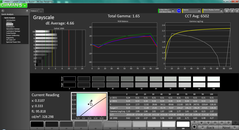
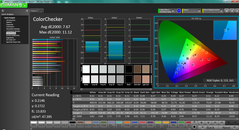
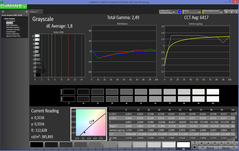
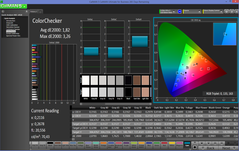
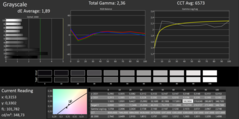
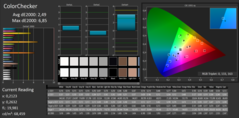
4 | Клавиатура и сенсорная панель
По сравнению с MacBook Pro 13 и ZenBook UX305, клавиатура XPS 13 оказалась более удачной. Резкая, не сонливая отдача и адекватная глубина хода клавиш делают своё дело.
Клавиатура ноутбуков Apple и Dell оснащена встроенной светодиодной подсветкой. Не повезло только Asus UX305FA.
Сенсорный экран используется исключительно в ноутбуке Dell. Поскольку это всё-таки не планшет, особого удобства данная особенность не добавляет. Тем не менее, отметим, что точность и скорость реакции на касания не оставляют поводов для придирок.
Сенсорная панель, призванная заменить мышь в деле управления курсором, наиболее удобна в ноутбуке Apple. Помогает и широкое разнообразие жестов в Mac OS X, выполняемых несколькими пальцами. Второе место можно отдать ноутбуку Dell, третье – ноутбуку Asus.
Победитель: Dell XPS 13 | Apple MacBook Pro 13
5 | Производительность. Аппаратные компоненты
Сразу к сути: ноутбук Apple оснащён наиболее мощной платформой. Процессор Intel Core i5-5257U (28 Вт) потребляет значительно больше энергии и может себе позволить более серьёзные частоты, чем Core i7-5500U в ноутбуке Dell. Ещё хуже в тестах на быстродействие выступает Asus UX305FA, этот ноутбук оснащён крайне экономичным процессором Core M-5Y10, потенциал которого к тому же ограничен пассивной системой охлаждения.
С простыми задачами, вроде чтения пары Интернет-страниц или просмотра видео 1080p на YouTube, все три модели справляются одинаково хорошо. Сложности начинаются лишь при более требовательных сценариях использования, например, редактировании нескольких 20-мегапиксельных фотографий RAW.
Далее, все три устройства в нашем обзоре не имеют выделенной видеокарты. Вместо этого они используют встроенный в центральный процессор графический чип серии Intel HD Graphics. Это HD 5300 для Asus UX305FA, HD 5500 для Dell XPS 13 и Iris 6100 для MacBook. Наибольший потенциал наблюдается у видеоадаптера из 13-дюймового MacBook Pro, то есть, Intel Iris Graphics 6100. Но даже его производительности в требовательных играх 2014-2015 года будет достаточно лишь для средних настроек в разрешении 1280×720 точек. Или немного выше.
Ещё один важный пункт сравнения – быстродействие встроенной системы хранения данных. Все три ноутбука используют более-менее современные накопители SSD, но далеко вперёд снова вырывается MacBook. В тестах на скорость передачи данных он легко пересекает недостижимую ещё год-два назад границу: 1000 Мбайт/секунду.
Dell XPS 15 vs. Asus ZenBook Pro 15: Face-Off!
By Rami Tabari 07 September 2018
If you want to splurge on a premium laptop with a sparkling 4K display and discrete graphics card, there are two gorgeous powerhouses that should be on your short list: the Dell XPS 15 and the Asus ZenBook Pro 15 .
The XPS 15 ($1,849 as tested) rocks an 8th Gen Core i7 processor, while the ZenBook Pro 15 ($2,299 as tested) is outfitted with a blazing Core i9 CPU, and both systems come armed with GTX 1050 Ti graphics. Between their power and vivid displays, these machines are in the top tier of multimedia laptops, but only one of them can come out on top. Here’s how they stack up:
| Asus ZenBook Pro 15 | Dell XPS 15 | |
| Starting Price | $1,799 | $999.99 |
| Intel Processors | 8th Gen Core i7, Core i9 | 8th Gen Core i5, Core i7 |
| GPU | GTX 1050 Ti Max-Q | Intel UHD 630, GTX 1050 Ti Max-Q |
| Display | 4K (3840 x 2160) touch screen | 15.6 inches (1920 x 1080), 4K (3840 x 2160) touch screen |
| RAM | 16GB | 8GB, 16GB, 32GB |
| Drives | 512GB SSD | 1TB 5,400-rpm SSHD; 256GB SSD; 1TB SSD |
| Ports | Two USB 3.1, two Thunderbolt 3, HDMI 1.4, headphone/mic, microSD slot | Three USB 3.1, two Thunderbolt 3, HDMI 2.0, DisplayPort 1.2, VGA, headphone/mic, SD card slot, Noble lock slot |
| Battery Life (hrs:mins) | 5:14 (touchpad off), 4:05 (touchpad on) | 8:28 |
| Keyboard Travel | 1.1 mm | 0.8 mm |
| Size | 14.4 x 9.9 x 0.7 inches | 14.1 x 9.3 x 0.5 |
Design
The XPS 15 takes the minimalist approach. I’ve always loved the platinum-silver finish that gives the XPS line its premium aesthetic, and the way the front lip curves downward adds to that. I’m not the biggest fan of the carbon-fiber interior, but it holds up as one of the most comfortable palm rests I’ve tested. One downside to the design is that the webcam is located on the bottom bezel, but that allows the bezels to be ultrathin.
I’m obsessed with the Zenbook Pro 15’s stylish “Deep Dive Blue” color scheme, which is the darkest blue I’ve ever seen in my life. Every rose-gold accent, from the seams to the sharp ZenBook logo on the hinge, is absolutely slick.
However, I can’t look past how the lid is heart-thumpingly attracted to fingerprints. After only an hour of testing, the entire laptop looked like it had been sitting in a mechanic’s garage for 10 years, having grown into a sentient ball of grease. In other words, this trait is a deal breaker. Thankfully, the ZenBook Pro’s webcam is on the top bezel, but that placement comes at the cost of some bezel space. One key feature that makes the ZenBook Pro stand out is the laptop’s interactive touchpad (officially dubbed the ScreenPad), which allows for a host of neat extra features (more on that later).
The ZenBook Pro 15 and XPS 15 have basically the same weight and thickness, both measuring 0.7 inches thick and weighing 4.2 pounds.
Winner: Dell XPS 15
Display
The XPS 15 and the ZenBook Pro 15 both have sharp, 4K touch-screen displays that make picking a winner hard, but the numbers don’t lie.
When I watched a clip from the film Kin, I immediately noticed that the ZenBook Pro was significantly glossier than the XPS 15. While this enhanced the glare on the display, it did make the strobing lights in the entrance of the pool hall seem brighter. However, in a scene where a pool table light was swinging uncontrollably, I noticed that the XPS 15’s panel enabled darker shadows and crafted a realistic atmosphere, in contrast to the ZenBook Pro’s immersion-breaking color saturation.
When you translate that on paper, everything adds up. The ZenBook Pro 15 covered 141 percent of the sRGB color gamut, while the XPS 15 hit a whopping 164 percent. And while the ZenBook averaged 330 nits of brightness, the XPS 15 beat that, with 447 nits.
Winner: Dell XPS 15
Keyboard and Touchpad
The XPS 15’s keyboard looks pretty basic, but the keys are neatly compact, with a sharp, techy font, and the palm rests are pleasantly soft. Meanwhile, the ZenBook Pro 15 embraces rose-gold accents in its smooth, superhero-style font accompanied by metallic-esque palm rests. Both machines have chiclet, backlit keys.
The ZenBook also includes an extra row of keys dedicated to Home, PgUp, PgDn and End, as opposed to the alternate functions in the XPS 15’s directional keys.
The XPS 15’s keyboard has 0.7 millimeters of travel and requires 70 grams of actuation force, which explains why I’m bottoming out when I type. Meanwhile, the ZenBook Pro had 1.1 mm of travel and requires 65 grams of actuation force. The slight change in depth makes all the difference in this battle.
On the 10fastfingers.com typing test, I hit 66 words per minute with the XPS 15, which is my typical wpm average. However, I nailed 71 wpm on the ZenBook Pro. The XPS 15’s keys are just too shallow to feel comfortable, and while the ZenBook Pro isn’t that much better on paper, at least I don’t feel the irk in my soul from bottoming out.
Sure, the XPS 15’s 4 x 3.1-inch touchpad is good, but you can’t beat a 4.8 x 2.6-inch, 1920 x 1080 LCD touch screen. The ZenBook Pro’s ScreenPad acts as a normal touchpad as well as a second display with quick functions to apps like the calendar, calculator, number pad and even Spotify . You can also use the touchpad as a quick launcher for any other app, and it can even act as an extended display. So, when you’re gaming on that GTX 1050 Ti, you can conveniently pull up an achievement guide on the ScreenPad.
Winner: Asus ZenBook Pro 15
Gaming, Graphics and VR
Despite the XPS 15 and the ZenBook Pro 15 both being armed with Nvidia GeForce GTX 1050 Ti Max-Q GPUs with 4GB of VRAM, there were some notable differences in gaming performance.
On the Rise of the Tomb Raider benchmark at Very High and 1080p, both machines failed to reach the minimum playability level of 30 frames per second, with the ZenBook Pro hitting 21 fps and the XPS 15 averaging 22 fps.
Meanwhile, the ZenBook Pro nailed an acceptable 31 fps on the Grand Theft Auto V benchmark (Very High, 1080p), while the XPS 15 fell just below the threshold, at 27 fps.
The biggest gap was noticeable on the Middle-earth: Shadow of War test (Ultra, 1080p), where the XPS 15 barely scraped by, with 33 fps, and the ZenBook Pro nailed a solid 42 fps, comfortably moving past the threshold.
Even though both machines have lower-tier graphics cards, the two laptops are both technically VR-capable due to Oculus’ Asynchronous Spacewarp technology . On the SteamVR Performance Test, the XPS 15 scored a 3 out of 11, while the ZenBook Pro hit only a 2. We don’t recommend either of these laptops for VR, but the XPS 15 would likely have a better go of it.
Winner: Asus ZenBook Pro 15
Performance
Powered by 8th Gen Intel processors, the XPS 15 (Core i7-8750H) and ZenBook Pro 15 (i9-8950HK) tore through our performance tests. And while the beefier ZenBook Pro beat the XPS 15 as we expected, it didn’t win by much.
On the Geekbench 4 overall performance test, the ZenBook Pro scored 20,076, though the XPS 15 was not far behind, hitting 19,775. The XPS 15 didn’t slow down on the Excel test either, matching 65,000 names and addresses in 44 seconds, which nips at the heels of the ZenBook Pro’s 40 seconds.
When we ran the HandBrake test, which measures the amount of time it takes to transcode a 4K video to 1080p, the XPS 15 actually showed up the ZenBook Pro, completing the challenge in 10 minutes and 16 seconds, versus the XPS 15’s 10:53.
When tasked with copying 4.97GB of multimedia files, the ZenBook Pro took 12 seconds, for a rate of 424 megabytes per second, while the XPS 15 was just short of that mark, at 391 MBps.
Winner: Asus ZenBook Pro 15
Battery Life
It’s been a close race so far, but the divide in battery life between these two laptops is huge. When surfing the web over Wi-Fi at 150 nits of brightness, the XPS 15 survived for a solid 8 hours and 28 minutes, while the ZenBook Pro 15 endured for less than half of that time, at 4:05. When we turned the ZenBook Pro 15’s ScreenPad off, the laptop’s battery life improved by just a tiny amount, to 5:14.
Winner: Dell XPS 15
Value and Configurations
The ZenBook Pro 15 I tested costs $2,299 and comes with a 2.9-GHz Intel Core i9-8950HK processor, 16GB of RAM, a 512GB SSD and an Nvidia GeForce GTX 1050 Ti GPU with 4GB of VRAM. There’s only one other version, which sells for $1,799, removes the ScreenPad and downgrades to a 2.2-GHz Intel Core i7-8750H CPU.
The XPS 15 I tested goes for $1,849 and comes outfitted with an Intel Core i7-8750H processor, 16GB of RAM, a 256GB SSD, a GTX 1050 Ti GPU and a 4K display. Dell offers a number of other configurations, including one with a Core i5-8300H CPU, 8GB of RAM, a 1TB HDD, an Intel UHD 630 GPU and a 1080p display, all for $999. The capped-out version costs $1,999 and gets upgrades of 32GB of RAM and 1TB of SSD storage. You can also configure the systems individually.
The XPS 15 offers more value in every way, especially considering that its Core i7 configuration performs close to the ZenBook Pro’s Core i9 on many of our tests. And on the amount of configurations alone, the XPS 15 takes this round.
Winner: Dell XPS 15
Overall Winner
It was a tight race through and through, and in many cases, the ZenBook Pro 15 was the better laptop. However, the XPS 15’s better battery life and configuration options ultimately secured the victory.
| Asus ZenBook Pro 15 | Dell XPS 15 | |
| Design (10) | 7 | 8 |
| Display (15) | 12 | 14 |
| Keyboard and Touchpad (10) | 8 | 5 |
| Gaming, Graphics and VR (15) | 10 | 9 |
| Performance (15) | 13 | 12 |
| Battery Life (20) | 8 | 16 |
| Value and Configs (10) | 5 | 8 |
| Overall (100) | 63 | 72 |
If battery life doesn’t matter as much to you, then the ZenBook Pro 15 is a compelling option for productivity and entertainment, especially because of its awesome ScreenPad feature. But if you don’t need a luxurious color display as a touchpad, you might prefer the XPS 15, which is a much cheaper choice that’s pretty powerful in its own right.
Rami Tabari is a Senior Writer for Laptop Mag. He reviews every shape and form of a laptop as well as all sorts of cool tech. You can find him sitting at his desk surrounded by a hoarder’s dream of laptops, and when he navigates his way out to civilization, you can catch him watching really bad anime or playing some kind of painfully difficult game. He’s the best at every game and he just doesn’t lose. That’s why you’ll occasionally catch his byline attached to the latest Souls-like challenge.
Dell XPS 15 vs. Asus Zenbook Pro UX501: Battle of the plus-sized premiums
 Michael Crider/Digital Trends 15-inch laptops used to be more or less standard, but since smaller, sleeker machines have gained access to more powerful components and long battery life, they’ve become less popular. That doesn’t mean they don’t have their place: both the latest revision of the Dell XPS 15 and the Asus Zenbook Pro UX501 are going after customers who usually need their laptops only in one place, but periodically travel with them. They’re both among the most premium machines in this particular market segment.
Michael Crider/Digital Trends 15-inch laptops used to be more or less standard, but since smaller, sleeker machines have gained access to more powerful components and long battery life, they’ve become less popular. That doesn’t mean they don’t have their place: both the latest revision of the Dell XPS 15 and the Asus Zenbook Pro UX501 are going after customers who usually need their laptops only in one place, but periodically travel with them. They’re both among the most premium machines in this particular market segment.
So which one should you buy? The XPS series has been on a hot streak lately, and the XPS 15 inherits the movie star looks and premium materials of its 13-inch brother. But the Zenbook is also rocking premium heritage, complete with a full-metal body and some very high-end hardware. Let’s take a deep look at the strengths and weaknesses of both machines.

Specifications
The XPS 15 is offered at no less than eight different price points on Dell’s website, ranging from $1000 to over $2,500. The processor, RAM, and SSD options change considerably with price. Asus’ system is offered in North American at just once price point, $1,500, in one configuration, shown in the table above.
The entry model gets a humble Core i3-6100H processor. At the $1,400-1,500 level that matches the Zenbook Pro UX501 price, the Dell is equipped with the same Core i7-6700HQ as the Asus laptop, making them roughly equal. The Dell can be configured with 8GB of DDR4 RAM all the way to a whopping 32GB, but to match the Zenbook it needs to be upgraded to the $1,780 model.
Likewise, storage options begin with a pedestrian 500GB hard drive, but the $1780 version is the cheapest that matches the Zenbook’s 512GB SSD. The most expensive models offer a 1TB SSD. Notably, the Dell can be opened for RAM and hard drive upgrades, but the Asus cannot.
Most models of both laptops come with an NVIDIA GeForce GTX 960M mobile graphics cards, one of the best on the market, and more than enough to handle most modern PC games at middle graphics settings. It might not have enough oomph to power through high-end games at 4K resolution, but it’s more than enough to add some gaming capability to an all-round design. It’s also a nice extra for anyone dealing with media-heavy apps like Adobe’s Creative Suite. The cheapest model of the XPS 15 has to cut corners with an integrated Intel HD Graphics 530 chip, which is only good for the lightest of games.
Just like the internals, the screen of the XPS 15 is somewhat mutable along with its price. The $1,000 base model is equipped with a 1,920 x 1,080 non-touch IPS screen, which should be enough to handle basic office and web tasks. Upgrading to the 4K screen also gets you a touchscreen, just like the 4K screen on the Zenbook. The cheapest you can get it is $1,550. The Dell’s 4K screen scored considerably higher for color accuracy than the ZenBook Pro’s in our reviews, and the latter’s high glare factor and screen gap are annoying. However, there might be a good reason to opt for the lower-resolution, non-touch screen on the XPS 15: it will eat considerably less battery than the upgraded option.
Speaking of batteries: — the Dell uses a relatively beefy 84 watt-hour battery, but the Asus beats it with a 96 watt-hour version, probably thanks to its larger dimensions. Based on our benchmark tests, the Zenbook will last longer than the XPS 15 in the same tasks, by a factor of 20-30 percent.
Both laptops have a generous selection of ports, including USB 3.0, USB Type C/Thunderbolt, full-sized HDMI, and SD card slots. The only major difference is that the larger Zenbook includes three standard USB ports to the XPS 15’s two, and the XPS 15 uses its Type C port as a power input, so users can’t use it for a non-powered external display while charging.
The 4K-off: Dell XPS 15 vs ASUS Zenbook Pro UX501 quick comparison

One of the other well-known PC makers with a 4K powerhouse laptop is Dell, which updated its XPS 15 back at CES. So let’s see how the newcomer stacks up against the old guard.
The Dell XPS 15 is available in a number of configurations, but for comparison’s sakes we’ve gone for the closest match to the higher-end of the new Zenbook’s. Check out a quick comparison chart below:
| Category | XPS 15 | Zenbook Pro UX501 |
|---|---|---|
| Operating System | Windows 8.1 | Windows 8.1 |
| CPU | Intel Core i7-4712HQ (4th Gen) | Intel Core i7-4720HQ (4th Gen) |
| RAM | 16GB | 16GB |
| Internal Storage | 512GB mSATA SSD | 512GB PCIe SSD |
| Graphics | NVIDIA GeForce GT 750M 2GB | NVIDIA GeForce GTX 960M 2GB |
| Display | 15.6-inch 4K touch (3840 x 2160) | 15.6-inch 4K touch (3840 x 2160) |
| Wifi | 802.11 ac | 802.11 ac |
| Battery | 91Whr (Claimed up to 11 hours) | 96 Whr (Claimed 6 hours) |
| Dimensions | 372mm (14.6″) x 254mm (10″) x 18mm (0.7″) | 383mm (15.07″) x 255mm (10″) x 21.3mm (0.84″) |
| Weight | 2.01kg (4.44lbs) | 2.08kg (4.6lbs) |
| Ports | 3 x USB 3.0, 1 x USB 2.0, miniDP, HDMI, SD card, 3.5mm headphone | 3 x USB 3.0 ports, HDMI, miniDP (optional Thunderbolt), SD card, 3.5mm headphone |
| Price | $2549 | $1499 |
The most startling difference is the price. The XPS 15 can be had in a cheaper 4K configuration, but even that will run you for $2149. This one replaces the 512GB SSD for a 1TB hard drive and a 32GB SSD, and it has a much smaller, 61Whr battery it seems. The XPS 15 is really a 2013 release still at this point, as the only thing Dell updated at CES was the addition of the 4K display.
ASUS is also listing a cheaper version of the UX501, but it’s the 4K model that’s being shouted about, and with a price like this it’s easy to see why. Hardware wise it’s arguably got a leg up on the XPS 15 in areas. Both are big, both are beautiful and both are made from premium materials with lashings of metal all round.
If you already own the XPS 15, there’s nothing super compelling that would necessarily get you to switch, not unless you’re stepping up to a 4K display. But unless you’re into Dell, the UX501 has to be worth some attention. What Dell does next with the XPS 15 is going to be interesting, but the competition is already heating up.
Dell or Asus? Or something else entirely? Sound off in the comments below!

These Age of Empires 4 tips and tricks will help you get your first victory
We’re all new to Age of Empires 4, but a bit of early access time with the game has us ready to offer a few tips and tricks to help get noobs out of the Dark Age.

Review: Fatal Frame: Maiden of Black Water is a blast from horror’s past
Fatal Frame: Maiden of Black Water is getting a second chance thanks to a remastered re-release. But does this once Wii U exclusive still hold up in 2021?

Microsoft is changing how Surface Duo gets Launcher updates
Microsoft Launcher updates for Surface Duo and Surface Duo 2 owners will no longer come via the Play Store but through monthly system updates. Here’s why that may be happening.

Get more from your XPS 13 with these great external monitors
The XPS 13 is capable of being your one and only PC, and with a great monitor you can turn it into a desktop with a single cable.
Im Vergleich: Dell XPS 15 vs. Apple MacBook Pro 15 vs. Asus ZenBook Pro UX501

Ein 15-Zoll-Notebook ist fur viele User das Optimum. Es handelt sich um eine Allround-Grosse, die weder zu gross zum Transportieren noch zu klein als primarer Heim-Computer ist. In dieser Konfrontation vergleichen wir die beliebten 15,6-Zoll-Losungen von Dell, Apple und Asus, um die jeweiligen Pros und Contras naher zu betrachten. Wir verwenden die Modelle und Konfigurationen der jeweiligen unten gelisteten Tests. Das unlangst gezeigte XPS 15 2015 Redesign muss auf einen spateren Zeitpunkt warten. Mit einem Verkaufstermin ist nicht vor Herbst dieses Jahres zu rechnen.
Fur detailliertere Informationen und ausfuhrlichere Analysen jedes der drei Modelle verweisen wir auf die zugehorigen Testartikel. Dieser Vergleich sieht sich keinesfalls als Ersatz fur diese, sondern konzentriert sich auf den direkten Vergleich in einzelnen Disziplinen.
Gehause
Bevor wir Details abwagen, sei erwahnt, dass die Verarbeitung aller drei Modelle auf hochstem Niveau ist. Daher schneiden sie auch in ihren “schlechtesten” Aspekten dieser Kategorie immer noch sehr gut ab. In puncto Qualitat und Stil ist das MacBook mit seinem vollstandig aus Aluminium gefrasten Gehause, das ausgezeichnete Festigkeit liefert und auch optisch ein breiteres Publikum anspricht, immer noch herausragend. Allerdings erschwert das attraktive Unibody-Design, verglichen mit den meisten anderen Notebooks, Wartbarkeit und Zuganglichkeit der Hardware durch den Endnutzer.
Dells XPS 15 verfehlt den ersten Platz mit seiner Kombination aus Kohlefaser, Aluminium und SoftTouch-Oberflache nur sehr knapp. Die Gehausequalitat ist ohne erkennbare Schwachstellen und ebenso fest wie beim MacBook. Mit 18,5 mm und 2,02 kg ist das Notebook fast so dunn und leicht wie das MacBook Pro 15. Doch etwaige Wartungarbeiten gestalten sich viel benutzerfreundlicher. Allerdings ist der Platzbedarf, sprich Gehauseabmessungen, etwas grosser als beim Apple MBP 15.
Im Vergleich
Das Asus UX501 verfugt uber das Markenzeichen der meisten ZenBook Gerate, die Metalloberflache mit Kreismuster, sowie glatte Handballenablagen aus Aluminium, blank polierte Kanten und -Ecken und ein stabiles Metallgehause. Wir fuhren das Modell auf Platz 3, da der Rahmen im Innern aus Kunststoff ist, und die Festigkeit an den ublichen Schwachstellen eines Notebooks nicht ganz auf dem Niveau seiner beiden Konkurrenten ist. Zudem ist es das grosste und schwerste der drei Gerate. Die Wartbarkeit ist immer noch besser als beim Apple, doch 10 Torx-Schrauben sind etwas viel, und diese konnen nicht ganz so einfach entfernt werden wie etwa beim Dell XPS 15.
Sieger: Apple MacBook Pro 15
Ausstattung
Hier handelt es sich um ein knappes Rennen, da alle drei Modelle zwar wichtigen Schnittstellen mitbringen, nicht aber unbedingt mit einer hohen Anzahl an Ports aufwarten. Zu den wesentlichen Unterschieden gehort, dass beim Apple MBP neben einem USB 3.0-Port auch ein sekundarer Speicher fehlt, wahrend sich sowohl das Dell XPS als auch das Asus ZenBook zu Lasten eines kleineren Akkus mit internen 2,5-Zoll-SATA-Schachten konfigurieren lassen. Der primare PCIe-x4-Slot im ZenBook – ein Feature, das im MacBook Pro erst ab dem 2015-Modell zur Verfugung steht – liefert bei Weitem die schnellsten Transferraten.
Ports im Vergleich
Der knappe Vorsprung geht nach Meinung des Autors an das Apple MacBook fur seine zwei flexibleren Thunderbolt-Ports, die zumindest teilweise wettmachen konnen, dass das MacBook weniger USB-Ports und einen kleineren internen Speicher liefert. Das Gerat ist allerdings teurer in der Verwendung, und viele Nutzer mag die Vorstellung, Dongles mitzuschleppen, abschrecken. Daher sind das XPS 15 oder das ZenBook Pro UX501 ebenso eine gute Wahl. Je nach individuellen Vorlieben oder Notwenigkeiten kann in diesem Punkt naturlich auch die Wahl auf ein anderen Gerat fallen.
Sieger: Apple MacBook Pro 15
Display
In zahlreichen Schlusselaspekten beim mitunter wichtigsten Bauteil kommt es zu einem Schlagabtausch zwischen den drei eingesetzten Bildschirmen. Das UX501 bietet die hochste Bildschirmauflosung, leidet jedoch unter ungenauen Farben im Werkszustand und einem “schwachen” Hintergrundlicht. Dells XPS 15 ist das hellste mit dem grossten Kontrast, doch die Farben sind nicht so genau wie sie sein konnten. Das 2013 MacBook Pro 15 liefert ausgezeichnete Farben und Graustufen ohne Nachkalibrierungsbedarf, jedoch eine geringere Auflosung, einen etwas kleineren Bildschirm und keinen Touchscreen.
Outdoor-Einsatz
Das UX501 hat laut Hersteller eine sRGB-Abdeckung von 100 Prozent und konnte damit am meisten von einer Kalibrierung profitieren. Unsere Messungen der Farbraumabdeckung zeigen einen viel kleineren Prozentsatz als die Herstellerangabe, was einem inkorrekten .icc-Profil ab Werk auf unserem Testmodell zuzuschreiben sein konnte. Asus hat uns versichert, dass die sRGB-Abdeckung auf Verkaufsmodellen wenigstens 95 Prozent betragt.
* . kleinere Werte sind besser
Ein klarer Gewinner ist bei diesen allesamt qualitativ hochwertigen IPS-Bildschirmen eine schwierige Entscheidung. User, die genaue Farben brauchen, konnten das Apple MacBook, das XPS 15 oder das Asus favorisieren, obwohl Letzteres definitiv kalibriert werden sollte. Andererseits kann das XPS 15 wegen seines kontraststarken hellem Bildschirms viel leichter im Freien genutzt werden.
Sieger: Unentschieden
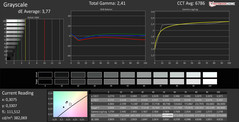
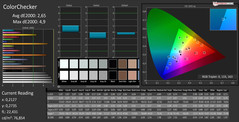
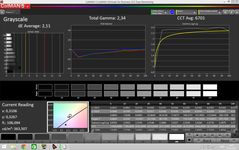
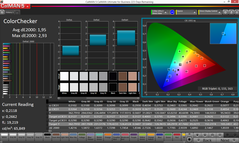
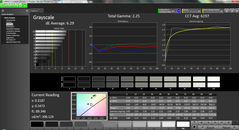
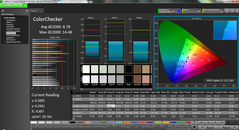
Eingabegerate
Die leicht konkaven Tasten des XPS 15 liefern trotz ihres ziemlich seichten Hubwegs ein zufriedenstellendes Feedback. Der subjektive Eindruck ist grossteils wie beim MacBook. Sind wir pingelig, so kippen die Tasten am XPS 15 etwas leichter an den Ecken. Ansonsten ist es bei beiden Modellen schwer, in puncto Tippgefuhl eine generelle Schwache zu finden.
Ein wichtiger Nachteil der obigen Modelle ist, dass sie die verfugbare Flache nicht voll nutzen. Das UX501 inkludiert Pfeiltasten in voller Grosse und einen Nummernblock, ohne vollgestopft oder gedrangt zu wirken. Der Hubweg von 1,6 mm ist tiefer als beim Dell und Apple, was Tippen moglicherweise angenehmer macht.
Was die Multi-Touch-Touchpads betrifft, verfugen alle Modelle uber eine Glas-Oberflache mit integrierten Tasten. Ahnlich den glanzenden Touchpads der Aorus Notebooks verhindert die Glas-Oberflache speziell beim XPS-15 ein muheloses Gleiten. Wischen und Bildlauf gestalten sich daher schwieriger als notwendig. Das Asus funktioniert in puncto Gleitfahigkeit etwas schlechter, auch die integrierten Maustasten sind seichter und benotigen furs Klicken einen hoheren Druck. Die Losung von Apple ist die konsequenteste und der Meinung des Autors zufolge die gelungenste dieser drei.
Sieger: Tastatur — Asus ZenBook Pro UX501
Touchpad — Apple MacBook Pro 15
Leistung
CPU Performance
Je nach gewahltem Benchmark zeigen sich mehr oder weniger deutliche Vorteile fur das Asus ZenBook Pro bzw. das Apple MacBook 15, die mit der Intel i7-4870HQ bzw. i7-4720HQ uber die starksten CPUs in diesem Vergleich verfugen. Dells XPS 15 bleibt mit der i7-4712HQ etwas zuruck, was dem niedrigeren Takt sowie der niedrigeren TDP der verwendeten CPU geschuldet ist.
Sieger: Unentschieden — Apple MacBook Pro 15 und Asus ZenBook Pro UX501
Blick ins Innere
* . kleinere Werte sind besser
GPU Performance
Wahrend die Core-i7-CPUs letztlich doch sehr eng beisammen liegen, unterscheiden sich die GPUs stark. Teilweise liegt das daran, dass wir hier ein Modell aus 2013 (XPS 15) mit zwei 2015er Modellen vergleichen (MBP 15, UX501). Ein aktualisierter Vergleich ist daher geplant, sobald Dell das neue XPS 15 auf den Markt bringt.
Bei der GTX 960M im Asus handelt es sich im Wesentlichen um eine umbenannte 860M. Trotzdem spielt sie in einer Liga uber dem GT 750M im Dell. Diese Maxwell Karte erreicht 80 bis 100 Prozent bessere Ergebnisse als die GT 750M in den 3DMark Benchmarks, und beim Gaming sind die Unterschiede noch grosser. Das UX501 spielt eine Doppelrolle als respektables Gaming Notebook, das in vielen Features mit dem Asus ROG G501 ubereinstimmt.
Apples MacBook Pro 2015, neuerdings ausgestattet mit einer Radeon M370X Grafiklosung von AMD, platziert sich hinsichtlich Leistungsreserven in etwa zwischen der 750M und der 960M. Weitere Benchmarks und Vergleiche zwischen GTX 960M, R9 M370X und GT 750M sind auf unseren GPU-Spezialseiten verfugbar.
Sieger: Asus ZenBook Pro UX501
Emissionen
Gerauschemissionen & Temperatur
Im Idle-Modus und unter geringer Last sind alle Modelle praktisch nicht zu horen. Das MacBook Pro 15 kann durch seine Luftersteuerung mit sanftem An- und Abschwellen zudem viel zuruckhaltender agieren als etwa das Dell XPS 15 und das Asus ZenBook Pro. Damit ist es tatsachlich bei Alltagslast (Mix) leiser.
Die Oberflachentemperaturen sind beim Dell am hochsten, vor allem Hotspots mit uber 60 °C an der Unterseite des Gerates werden hier auffallig. Das UX501 von Asus bleibt nicht nur insgesamt kuhler als das Dell, es kann insbesondere auch die Oberseite (Tastatur) unter andauernder Last in einem akzeptablen Temperaturbereich halten. Das MacBook Pro 15 kann sich hier deutlich von den Konkurrenten absetzen und bleibt selbst unter extremer Last spurbar kuhler.
Sieger: Unentschieden — Apple MacBook Pro 15 und Asus ZenBook Pro UX501
Akkulaufzeit
Im Hinblick auf Formfaktor und Grosse haben die eingebauten Li-Ion-Polymer-Akkus alle relativ grosse Kapazitaten. Trotzdem kann Apples MacBook seine Konkurrenten teils sogar deutlich ubertreffen. Das Asus schneidet wohl auch wegen seiner leistungsstarkeren GPU am schlechtesten ab.
Man beachte, dass unser XPS 15 und UX501 Modell fur diesen Test nicht mit 2,5-Zoll-SATA-Schachten ausgestattet waren. Sollten Nutzer die optionalen Schachte konfigurieren, sind sowohl Akkukapazitat als auch Laufzeiten um rund ein Drittel niedriger.
Sieger: Apple MacBook Pro 15
Fazit
Dells XPS 15 ist eine wirklich gute Alternative zum MacBook Pro 15. Im Detail bietet es aber nicht ganz so viel wie Apples Gegenstuck. Viele Eigenschaften sind gleichauf, beispielsweise CPU-Leistung, Akkulaufzeit, Bildschirm und Gehausequalitat. Dell muss jedoch mehr bieten, um Apple auszubooten. Das XPS 15 wird warmer, die Farben sind mit Werkseinstellungen ungenauer und auch die Akkulaufzeit bleibt zuruck.
Das ZenBook Pro UX501 hat den Vorteil, zwei Jahre junger zu sein und mit brandneuer Hardware wie beispielsweise einem PCIe-x4-Slot und der viel leistungsfahigeren GTX-960M-GPU ausgestattet zu sein. Gewiss ist es grosser, doch User erhalten eine wesentlich bessere Grafikleistung, ohne viel in anderen Aspekten einzubussen. Fur User, die gleich viel arbeiten wie spielen, scheint die Entscheidung klar.
Fur alle anderen, die keine Extra-Grafikleistung brauchen, gewinnt das Apple MacBook Pro 15 knapp unsere Wahl gegenuber dem Dell XPS 15. Selbstverstandlich liefern wir ein Update, sobald Dell sein uberarbeitetes XPS 15 mit ultradunnem Displayrahmen spater dieses Jahr auf den Markt bringt.
+ qualitativ hochwertiger 3200 x 1800 IPS-Touchscreen, glanzend
+ starkes Aluminium- und Kohlefaser-Gehause
+ geringstes maximales Luftergerausch
+ sehr einfache Wartbarkeit
+ HDMI und Mini-DisplayPort
+ qualitativ hochwertiger 2880 x 1800 IPS-Bildschirm, glanzend
+ attraktiv designtes Aluminium-Gehause
+ ausgezeichnete Verarbeitung des Unibody
+ genaue Farben und Graustufen
+ ausgezeichnete automatische Luftersteuerung
+ von den dreien am dunnsten und kleinsten
+ q ualitativ hochwertiger 3840 x 2160 IPS-Touchscreen, glanzend
+ starkes Gehause aus Aluminium und Kunststoff
+ 1x SODIMM-Slot, PCIe-x4-Slot
+ ziemlich einfache Wartbarkeit
+ Pfeiltasten in voller Grosse und Nummernblock
+ vergleichsweise niedrigere CPU-Temperatur unter Last
+ HDMI und Mini-DisplayPort
+ optionaler 2,5-Zoll SATA-III-Schacht
– sehr warme Oberflachentemperaturen
– automatischer Shutdown unter extremer Last
– Touchpad konnte besser sein
– Lufter pulsieren wahrscheinlicher
– kleinerer Bildschirm und kleinere Auflosung
– Wartung durch den Endnutzer schwierig
– RAM kann nicht erweitert werden
– hochstes maximales Luftergerausch
– kein zweiter interner Speicher
– nur 2 USB-3.0-Ports
– ungenaue Farben und Graustufen ab Werk
– von den dreien am grossten, dicksten und schwersten
Не обзор ASUS ZenBook Pro 15 UX580GE — почти год с почти топом
 Восемь месяцев как я владею ультрабуком от Asus с двумя экранами. Играю, люблю, работаю и страдаю. Кажется, что пришло время поделиться своими мыслями об этом устройстве и попросить совета у сообщества на тему будущего.
Восемь месяцев как я владею ультрабуком от Asus с двумя экранами. Играю, люблю, работаю и страдаю. Кажется, что пришло время поделиться своими мыслями об этом устройстве и попросить совета у сообщества на тему будущего.
Да и давно не писал я что-то. Слишком длинный для ЯМ отзыв, который скорее похож на запись в личном блоге под катом.
Вводная часть
Привет! Спасибо, что решили ознакомиться с моим опытом владения этим ультрабуком. Я сразу замечу, что это скорее не обзор, а субъективное мнение. Всякие тесты и бэнчмарки вы можете посмотреть во всяких крутых технических статьях. Спасибо!
Интерлюдия
Кажется, только вчера я шёл за своим первым ультрабуком, но нет… Это было больше, чем пять лет назад.
Мой верный UX32A совсем сдал — шлейф матрицы пускал полосы, а петля после трёх ремонтов держалась на честном слове. Ультрабук отправился в ремонт, мне же предстояло выбрать ему замену.
(Олег, прошёл почти год, как я тебе его отдал, когда ты вернёшь моего старичка?)
Выбор
Я всё так же бессмысленно являюсь фанатом Asus: владею парой топовых роутеров, почти понтовым UW монитором и компьютером собранном на ROG . Стоял ли передо мной выбор нового устройства?
Стоял… (Всё же 32 умирал не один месяц)
Прежде всего мне нужно было лёгкое, но мощное устройство. Сценарий использования изменился с “таскать в универ” на “работать в поездках”. Для удобства я был готов увеличить диагональ, но при этом хотелось сохранить небольшой вес.
На тот момент (декабрь 2018 года) уже была представлена линейка устройств со ScreenPad, которая меня очень сильно заинтересовала.
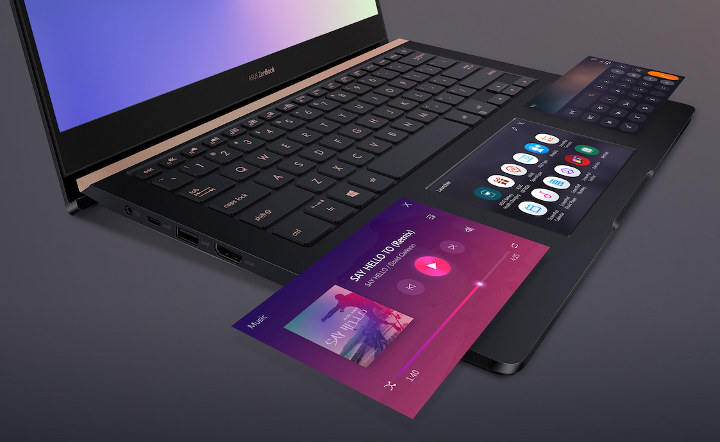
Тачпад является сенсорным экраном, на котором можно запускать специальные утилиты или же расширить экран операционной системы.
Грешен я: привык во время работы на компьютере на втором мониторе включать аниме, поэтому возможность вертикально расширить рабочий стол меня очень заинтересовала.
ASUS ZenBook Pro 14 UX480FD
Display: 14, 1920 x 1080, matt
Intel Core i7-8565U 4x 1.80 GHz
NVIDIA GeForce GTX 1050 Max-Q 4.0 GB
16 GB RAM, 512 GB SSD
Вес 1.6 кг
Топовый процессор, чтобы не резаться по троттлингу, достаточный объём оперативной памяти и типа прокачанная видеокарта.
ASUS ZenBook Pro 15 UX580GE
Display: 15.4, 1920 x 1080, matt
Intel Core i9-8950HK 6x 2.90 GHz
NVIDIA GeForce GTX 1050 Ti 4.0 GB
16 GB RAM, 512 GB SSD
Вес 1.86 кг
Топовый процессор, который может резаться по троттлингу, но лишь с ним доступны достаточный объём оперативной памяти и типа прокачанная видеокарта. При этом без ненужных 4К и сенсорного экрана.
Apple MacBook Pro 15
Display: 2880 x 1800, IPS (IGZO), glan
Intel Core i9-8950HK 6x 2.90 GHz
AMD Radeon Pro 560X 4.0 GB
16 GB RAM, 512 GB SSD
Вес 1.83 кг
Троттлинг, зато, вроде, как ЭТАЛОН. Можно конечно сделать вид, что это для билда iOS проектов вместо виртуалки, но на практике скорее проблема с порно exe играми и синхронизацией Unity проектов с “рабочим” десктопом.
Нет экрана в области тачпада, чтобы смотреть аниме.
Угадайте, что я купил
Моим фаворитом был 14 Pro, который имея большую диагональ чем у UX32, сохранял схожие габариты за счёт более тонких рамок. При этом, в отличие от 15, ещё и отлично проходил по таможенному лимиту.
(Мне жутко не нравится кириллица на клавиатуре. Стационарные клавиатуры у меня с амазон, и в первом ноутбуке я вообще клавиатуру заменил на “оригинальную”, поэтому новый бук также хотел заказать из-за границы)
Но жизнь внесла свои коррективы… 14 Pro я заказать не успел, а UX32 умер, прямо на моих руках. При этом мне предстояла длительная поездка на праздники к родным, а в городе были только 15 и Мак. Вступать в новую экосистему я побоялся, и после поспешной проверки (час до поезда) я стал счастливым обладателем ASUS ZenBook Pro 15 UX580GE.
(С кириллицей, которая портила прекрасную клавиатуру)
Что-то вроде обзора.
Первое впечатление
Вау! Да он же как UX32, но ещё круче… Обалденный синий металл и строгая золотая каёмочка. Удобная клавиатура и два монитора! А ещё можно не вводить пароль и просто тыкать датчик отпечатка пальцев. Включается так быстро! Офигеть! Что? На ноутбуке можно собирать под Android? О_о!

Так, погодите, а почему у такого прекрасного устройства такой здоровый блок питания? Хочу мощную видяху, но чтобы питалось от БП размером с вилку, как у 32!
Первый дёготь
Тачпад
Работаю я вне дома в не самых удобных позах и позициях. Место для мышки есть не всегда, и поэтому используется в основном тачпад. И знаете что? На UX32 он был лучше.
Я понимаю, что сенсорный экран, пластик — все дела, но я слишком привык к гладкому скользкому металлу, просто некомфортно работать с пластиком. Это чувство преследует меня даже спустя восемь месяцев после покупки.
Кроме того что поверхность не очень приятна тактильно, так она ещё и люфтит в зоне левого клика! Имеется промежуточное состояние, когда уже есть звук клика, но для самого клика надо продавить сильнее.
Да и в целом реакция поверхности оставляет желать лучшего — очень часто “лёгкие” нажатия система не определяет несмотря на максимально выкрученную чувствительность.
Тррр — хача
В электромобилях специально ставят динамики для выхлопа. Здесь же инженеры установили бесшумный SSD и, офигев от такого, забыли долить смазки в систему охлаждения.
Серьёзно. Кулер шумит, как HDD на моём первом ноутбуке — специально сравнивал. Самое интересное, что звуки беспокоят только на малых оборотах, как только устройство нагревается и обороты увеличиваются, система охлаждения становится практически бесшумной. Практически.
ScreenPad
Основная фишка этого устройства и
Прежде всего стоит отметить, что есть два режима работы ScreenPad. Это “второй монитор” и “режим ScreenPad — оболочка для виджетов и смарт функций”.
Вроде бы про этот гаджет надо много написать. Ещё бы! Такой простор для творчества… Столько возможностей для интерфейса будущего. Но… Всё разбивается о бытовуху и банальную лень.
Я не тешил себя надеждами, что буду использовать “огромный” набор виджетов от Asus для дополнительного экрана. Моей целью было просто смотреть на нём аниме, да YouTube во время работы. И знаете что? Я это успешно и делаю.
Asus предлагает около 10 установленных виджетов для монитора и что-то вроде маркета, но я их я даже не открывал. Они не попадают в мои сценарии использования.
Но знаете, что самое грустное?
Я бы с радостью использовал ScreenPad, как NumPad или калькулятор для быстрых расчётов. И даже есть такие виджеты! Но… Только в режиме работы с виджетами (логично). В режиме рабочего стола доступны лишь три опции: Переключение между режимами тачпада/сенсорного экрана, перенос активного окна на ScreenPad, яркость ScreenPad.
Кнопка отображения опций висит поверх всего изображения и не запоминает свою позицию, после каждой перезагрузки уползая в левую часть экрана — кажется мелочью, но дико раздражает.

Кнопка висит слева после очередной перезагрузки
(Конечно, можно написать собственные макросы и разбить ScreenPad на сенсорные кнопки с помощью специальной программы, но хотелось бы видеть это всё из коробки).
Кстати, играть с мини-картой на тачпаде оказалось неудобно. Наклонять голову, чтобы увидеть стратегическое положение, глупо. Особенно, когда на основном экране есть такая-же карта просто в чуть меньшем размере.
И кажется, что всё прекрасно — сносное юзабилити и полная реализация хотелки. Но… Через месяц после приобретения, Яндекс.Браузер научился выводить видео в отдельное окошко, которое висит поверх всех окон.

Ничто не мешает мне скидывать окошко с видео на ScreenPad, но нет-нет, и я “забываю” его с краю рабочей области.
За всё время владения функционально ScreenPad для меня никак не обновился.
Клавиатура
Она удобная. Как в UX32. F функции работают без зажатия Fn, привык быстро — удобно. В отзывах пишут, что она прогибается, но этого в моём экземпляре, к счастью, нет.
Не знаю, что ещё написать… Попробую пошутить.
У вас бывало, что к тому моменту, когда вы накопите на устройство с подсветкой, уже печатаете вслепую? (Хотя я про это вроде в прошлой статье писал)
Производительность
К чему, а к производительности у меня претензий нет. Конечно, в сравнение с прошлым буком скачок в мощности устройств огромный, я наконец-то смог собирать Android сборки не по удалёнке на рабочей машине. Может поэтому и смотрю через розовые очки, но нельзя отрицать, что это одно из мощнейших решений на рынке.
Разве что хотелось бы большего объёма оперативной памяти, чтобы можно было запускать виртуалки. К сожалению, апгрейдить устройство нельзя: слотов нет, вся память распаяна.
Троттлинга как такового я не ощущал. Конечно — во время работы в Unity, Rider и TeamViewer на фоне устройство горячее, но не экстремально. Система охлаждения даже на максималке уши не режет. (Браузер на пару десятков вкладок и запущенный просмотр онлайн видео подразумеваются по умолчанию).
А вот к датчику отпечатков пальцев претензии у меня есть. По качеству распознавания он напоминает мне первые китайские смартфоны — вроде приложить палец можно, но покрутить придётся. Может быть, я просто не умею его готовить… В итоге, приемлемой работы удалось добиться только после того, как сохранил один палец несколько раз в разных позах.

Мой типичный режим загрузки.
Игровая производительность
За пять лет мои вкусы не сильно изменились. Я всё так же играю в Age Of Empires 2, Counter Strike и Stronghold Crusader. Идёт на максималках — рекомендую!
Но не на этом устройстве, ибо часто запуск полноэкранных приложений приводит к.
Повседневные проблемы
Экран ScreenPad всё время отключается. Система продолжает видеть экран, но изображения не выводится.
Запустил игру и свернул её? — Пока ScreenPad
Закрыл ноут во время проигрывания видео? — Пока ScreenPad
Отключил ScreenPad на время игры и потом не так его включил? — Пока ScreenPad
Обновил драйвер видеокарты? — Пока ScreenPad
К счастью, решение элементарно — выключить и снова включить ультрабук. А чё? SSD же — быстро всё!
Я понимал, что могут быть проблемы, но не ожидал настолько “сырого поведения” далеко небюджетного устройства. Раз за разом я обновлял драйвера, пару раз даже переустанавливал сервисы, но эта проблема так никуда и не делась. Может быть, конкретно моя уникальная комбинация софта всё время что-то ломает, но как-то от этого не легче.
Ремонт
Как я и писал выше, устройство приобреталось больше для поездок и после новогодних праздников использовалось от случая к случаю.
Пару раз меня беспокоил странный дребезжащий звук во время просмотра видео, но я не предавал этому особого значения, виня во всём некачественные микрофоны блогеров, а не прекрасную акустику от harman/kardon!
А в июле этого года (перед очередной моей поездкой) бук после обычного шумного разогрева вместо того, чтобы разогреться и начать радоваться меня тихим шелестом охлаждения на высоких скоростях, сказал “ВЗВЗВЗВЗВЗВЗ” и уехал в гарантийный ремонт со следующими жалобами:
- Треск системы охлаждения на малых оборотах
- Демонические завывания система охлаждения на высоких оборотах
- Люфт ScreenPad (в зоне левого клика)
- Плохая чувствительность быстрых нажатий ScreenPad
- Дребезг динамиков (плавающая проблема)
Отключение ScreenPad (плавающая проблема)
И, вроде, я должен быть недовольным, что в ультрабуке столько проблем, но блин он мне понравился. Мне было грустно отдавать его в сервис, тем более, что ничего хорошего я не ожидал.
Вернулся из сервиса асус всё таким же премиальным. Не покоробила его даже страшная наклейка сервисного центра 
Был заменён кулер системы охлаждения и один из динамиков, проведены работы со ScreenPad и полностью снесена винда. А вот итоги ремонта увы не такие позитивные.
- Раньше на средних/высоких оборотах охлаждение не было слышно, теперь на средних бук стал позорно тарахтеть
- Люфт ScreenPad остался на месте
- Чувствительность ScreenPad на мой взгляд повысилась и “терять” нажатия он перестал
- Дребезг в динамиках пропал
- Что сделали с прошивкой, не знаю… Если раньше ScreenPad вырубался после определенных триггеров, то после ремонта стал фиксированно вырубаться на пару секунд раз в час (вместе с основным экраном). Вроде как, дело было в настройках энергосбережения и криво вставшем драйвере, но.
В магазине признали, что остался люфт ScreenPad, сдав его на повторный ремонт можно попросить возврат или замену. (В ремонте ультрабук провёл почти 40 дней)
Но что дальше?
Я не знаю. Мне нравится устройство, но всё же я не хочу мириться с этими недостатками. Я переживу пластиковый тачпад, но не его дурацкий люфт. Первоначальная громкость системы охлаждения меня тоже не беспокоит и я научился обходить триггеры для отключения ScreenPad.
Возможно, мне тупо не повезло с экземпляром/партией. Но в одном из двух отзывов на ЯМ описываются схожие проблемы.
Поискать что-то новое? За прошедший год вышел странный ZenBook Pro Duo, но там экстремально маленькая клавиатура. Пока искал о нём информацию, нашёл анонс UX534FT с ScreenPad 2.0, где вроде как исправлены проблемы первой версии, но где и когда его ждать? При этом всюду в наличии Маки, которые готовы принять в свои ряды за душу и почку.
Напечатано на ASUS ZenBook Pro 15 UX580GE

 retro34.ru
retro34.ru